LearnDashとLifterLMS:どちらが良いですか? 実践的な比較(2022)
公開: 2020-07-22LearnDashとLifterLMSのどちらかを選択して、WordPressでオンラインコースを作成および販売しようとしていますか?
これらは、最も人気のあるWordPress LMSプラグインの2つであるため、どちらを使用してもひどい決断をすることはありません。 ただし、2つの間にいくつかの重要な機能と価格の違いがあり、一方向または別の方向に進む可能性があります。
実際のLifterLMSとLearnDashの比較では、各プラグインを詳細に比較することで、これらの重要な違いを明らかにできるように努めます。 これが私が詳細に比較するものです:
- 高レベルの機能リスト。
- レッスン、クイズなどのコースビルダー。
- 各プラグインでコースへのアクセス料金を請求する方法。
- 価格設定と、ニーズに応じて価格設定に大きな違いが生じる可能性がある方法。
カバーすることがたくさんあるので、掘り下げてみましょう。
特徴
LearnDashとLifterLMSの比較を開始するために、各プラットフォームが提供する高レベルの機能のいくつかを簡単に説明します。
| 特徴 | LearnDash | リフターLMS |
| 無料版 | ||
| ドラッグアンドドロップコースビルダー | ||
| ビデオレッスン | ||
| クイズ | ||
| コンテンツの滴下 | ||
| 課題 | ||
| 証明書 | ||
| 一回払い | ||
| 定期支払い | ||
| コースバンドル | ||
| グループアクセス |
基本的に、この表での私の目標は、LearnDashとLifterLMSの両方がほとんどの人が必要とするすべての機能を備えていることを示すことです。
ただし、特定のニーズに当てはまる可能性のある違いは明らかに小さいため、各機能を詳しく調べてください。
たとえば、どちらもクイズを作成できますが、質問できるクイズの質問の種類に関しては、それぞれに異なるリストがあります。 これらの小さな機能の違いをすべて比較すると1冊の本が必要になるため、特定のニーズがある場合は自分で掘り下げる必要があります。
しかし、高レベルのものに関しては、平均的なユースケースではどちらの方法でも大きな違いに気付くことはありません。
コースビルダー
LifterLMSとLearnDashはどちらも、コンテンツを作成および管理するためのドラッグアンドドロップコースビルダーを提供します。 一般的に、私は両方のビルダーがコース作成のためにユーザーフレンドリーで効率的であると思います。
全体として、LifterLMSは単一の統合インターフェースからより多くの設定を提供できるため、少し優位に立つことができます。 つまり、LifterLMSを使用すると、何かを変更するために新しいタブを開く必要がある状況が少なくなり、より合理化された作成/管理エクスペリエンスが実現します。
ただし、どちらも優れたビルダーであり、どちらにも満足できると思います。 どちらも技術的な知識は必要ありません。技術的なユーザーでなくても、コースの作成に問題はありません。
LearnDashコースビルダー
LearnDashでコースを作成すると、通常のWordPressブロックエディター内で作業しますが、ページの上部にいくつかの追加があります。
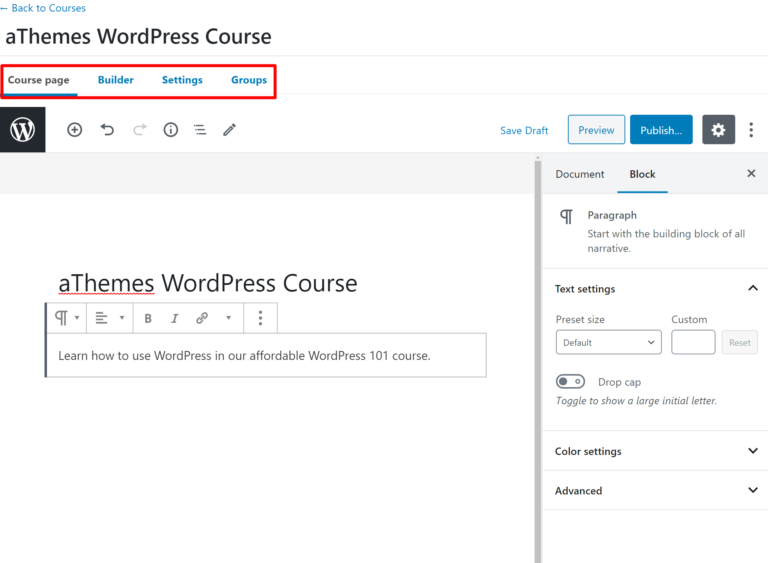
コースの構造を作成するには、[ビルダー]タブに移動します。 そこで、コースをセクション見出しで分割し、レッスンを使用してコンテンツを追加できます。
LearnDashは、3番目の階層であるトピックも追加します。 トピックを使用すると、レッスンをさらに別のセクションに分割できます。 トピックはオプションです。 一部のコース作成者は、セクションの見出しとレッスンのみを使用します。 ただし、コンテンツが多く、レッスンを一口サイズのチャンクに分割したい場合は、トピックを追加すると便利です。
LearnDashは、レッスンを緑色の「L」で、トピックをオレンジ色の「T」で明確にマークします。 「Q」でマークされるクイズを追加することもできます。
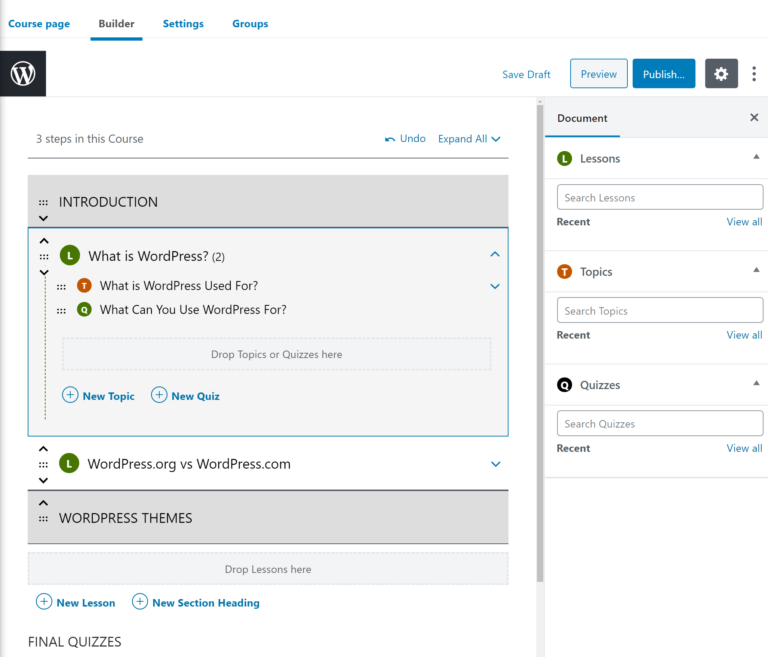
あらゆるタイプのコンテンツの再配置は簡単です。 ドラッグアンドドロップを使用して、コースの全体的な構造内の目的の場所にコンテンツを移動するだけです。
全体として、この鳥瞰図は、コースの構造をレイアウトするのに非常に直感的であることがわかります。 すべてがどのように組み合わされるかを簡単に確認できます。
LearnDashレッスンビルダー
個々のレッスン(またはクイズ)を編集するには、別のインターフェイスを開く必要があります。これは、アイコンをクリックすることで、コースビルダーから直接実行できます。
レッスンビルダーページでは、通常のWordPressブロックエディターを使用してコンテンツを追加できます。
私が気に入っているのは、LearnDashのレッスンエディターにいくつかのボックスがあり、レッスンがコース全体のどこに収まるかを確認したり、メインコースビルダーページに戻ったりできることです。
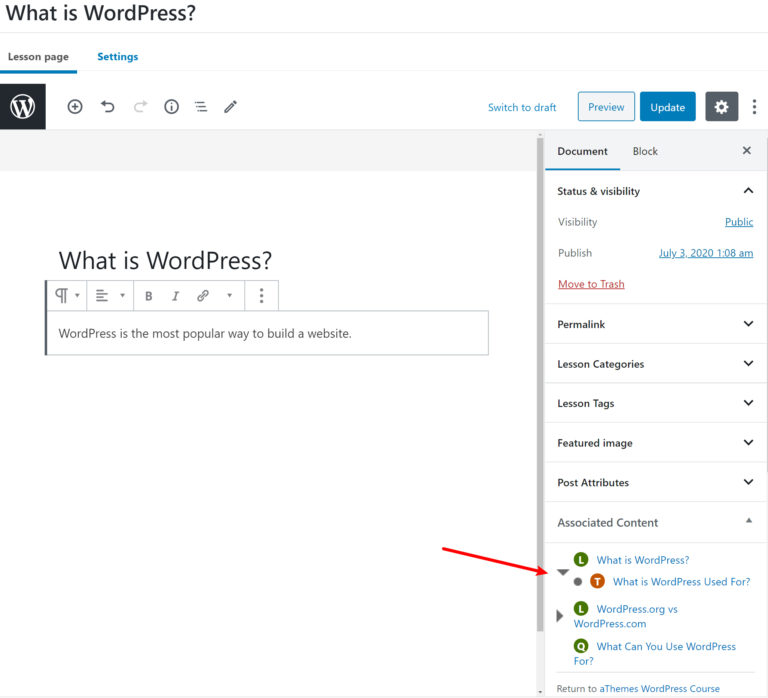
レッスン設定タブでは、次のような便利な設定を構成できます。
- コースの進行の一部として学習者が見なければならないビデオを追加します。
- レッスンがいつ利用可能になるかについてのドリップコンテンツスケジュールを追加します。 たとえば、コンテンツをドリップしたい場合は、ユーザーがコースに登録してから7日後にレッスンを利用できるようにすることができます。 これは、人々がコースのコンテンツをビンビンにするのを防ぐことができるため、定期的なコースに特に役立ちます。

トピックエディタは基本的にレッスンエディタと同じです。 ただし、個々のトピックをドリップすることはできません。ドリップできるのはレッスン(およびレッスン内のすべてのトピック)のみです。
LearnDashクイズビルダー
クイズビルダーは、コースビルダーによく似ています。 まず、通常のWordPressブロックエディタを入手して、紹介テキストなど、クイズの基本的なコンテンツを追加できます。 次に、[ビルダー]タブに移動して、ドラッグアンドドロップを使用してクイズのレイアウトを作成できます。
まず、高レベルの質問を追加できます。 LearnDashは、質問を完全に構成していないことを示すために、最初は赤い警告アイコンでそれらをマークします。
質問を構成するには、次の設定を開きます。
- 質問の種類を選択してください。
- 回答の選択肢を追加します(該当する場合)。
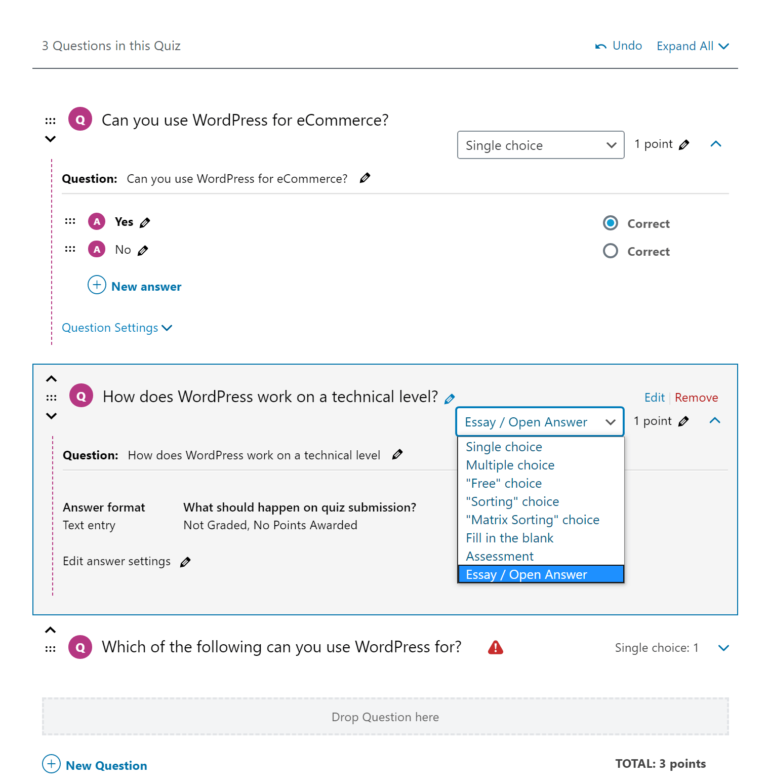
次の種類の質問が表示されます。
- 単一の選択肢
- 複数の選択肢
- "自由選択
- 「ソート」の選択
- 「マトリックスソート」の選択
- 空欄を埋める
- 評価
- エッセイ/オープンアンサー
全体的なクイズ設定では、次のような追加設定を構成できます。
- 合格点とは何ですか。
- 人々がクイズを再受験できるかどうか、もしそうなら、何回。
- クイズを完了するための証明書を追加します。
- 時間制限を設定します。
LifterLMSコースビルダー
大まかに言えば、LifterLMSは、ドラッグアンドドロップのコースビルダーも提供するという点で、LearnDashと同様のことを行います。 ただし、細部にはいくつかの小さな違いがあります。
まず、ブロックエディタを使用して基本的なコース情報を追加します。 コースの長さ、難易度、注目の紹介ビデオなど、いくつかの基本的な詳細を構成することもできます。
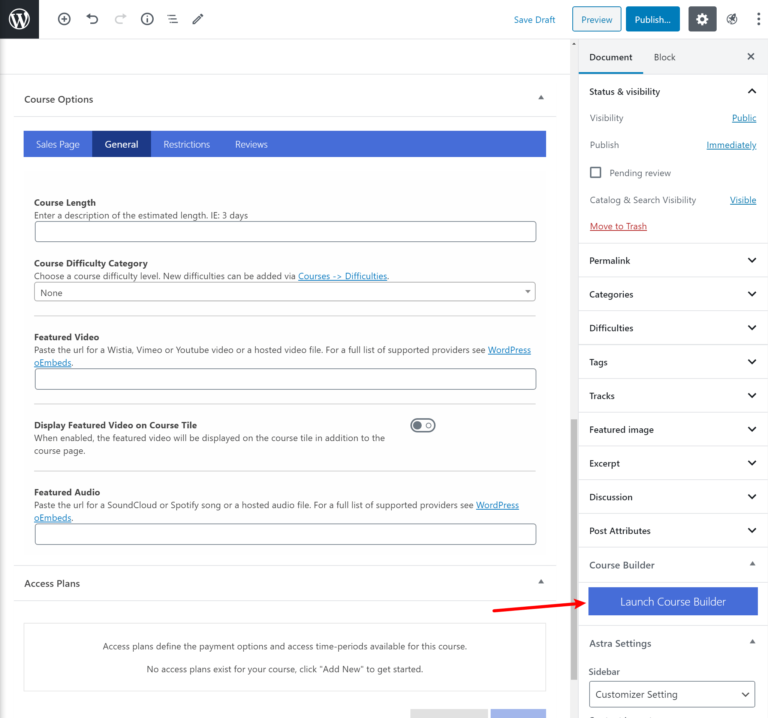
次に、ボタンをクリックしてコースビルダーを起動できます。
コースビルダーは全画面表示になります。 次の2つのレベルがあります。
- セクション
- レッスン
LifterLMSには、LearnDashのような「トピック」レベルは含まれていませんが、ほとんどの人にとってそれが違いを生むとは思いません。
繰り返しになりますが、LifterLMSについて私が本当に気に入っていることの1つは、コースビルダーにできるだけ多くの情報を含めようとする方法です。
たとえば、各レッスンの下にあるアイコンを使用すると、次のことがすぐにわかります。
- テキストコンテンツがあるかどうか。
- オーディオまたはビデオのコンテンツがまだあるかどうか。
- 誰がレッスンを見ることができますか。
- 滴下する予定かどうか。
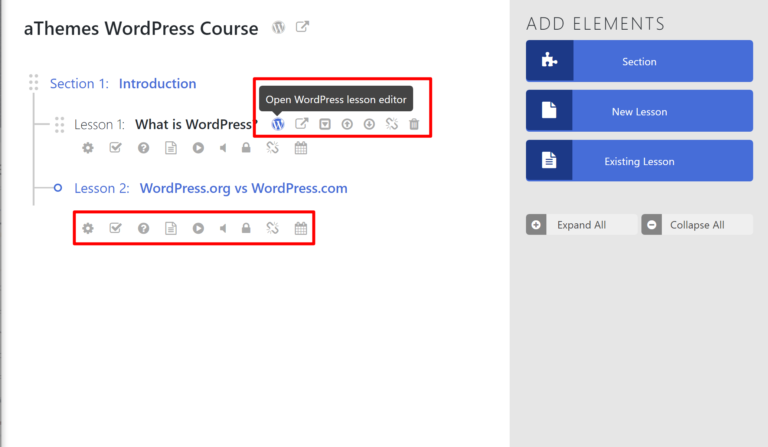
学ぶべきアイコンはたくさんあります。 しかし、一度それらを学ぶと、それらはあなたが各レッスンでどこにいるかを素早く見るのを本当に簡単にします。
アイコンに加えて、コースビルダーを離れることなくいくつかの重要な設定を編集することもできます。 たとえば、次のことができます。
- ビデオまたはオーディオの埋め込みを追加します。
- ドリップスケジュールを制御します。
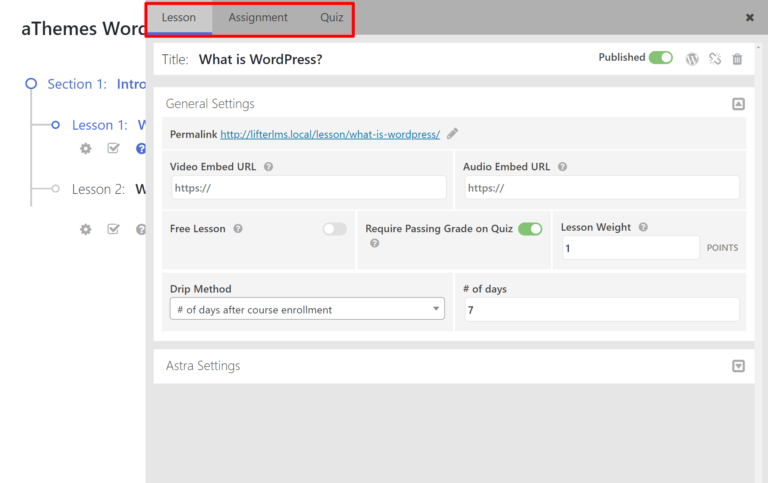
メインコースビルダーページからクイズを制御することもできますが、それについては後で詳しく説明します。
LifterLMSレッスンビルダー
コースビルダーを離れることなくビデオとオーディオの埋め込みを追加できますが、他のレッスンコンテンツ(テキストコンテンツなど)を追加するには、新しいタブを開く必要があります。
LearnDashと同様に、通常のブロックエディタを使用して、コースの全体的な構造のどこにいるかを示すボックスを表示することもできます。
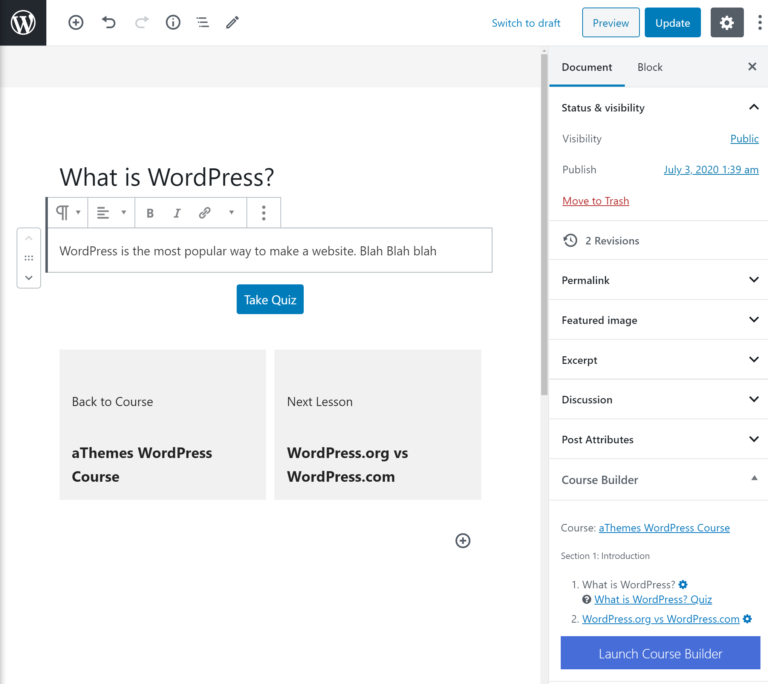
下部で、いくつかの追加設定を構成できます。そのほとんどは、ドリップ設定など、メインコースビルダーからも編集できます。
LifterLMSクイズビルダー
繰り返しになりますが、LifterLMSを使用すると、コースビルダーを離れることなくクイズを作成できます。これは非常に便利です。
まず、次のような基本設定を行うことができます。
- 合格点
- 何回受講できますか
- 制限時間
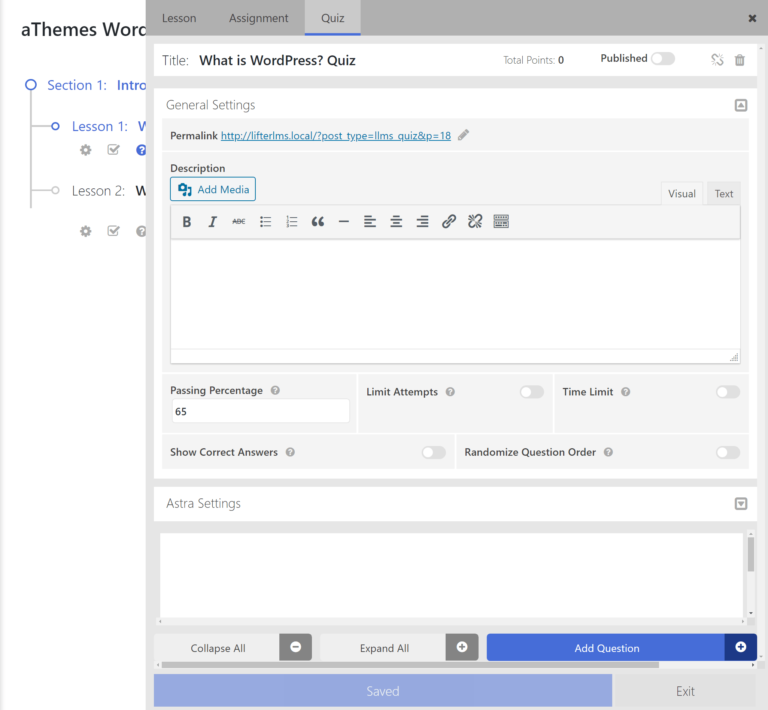
次に、質問を追加できます。

無料版では、次の質問のみが表示されます。
- 複数選択(単一の回答を選択するか、複数の回答を選択する)
- 画像の選択
- 正しいか間違っているか
高度な質問をすべて解除するには、高価なアドオンが必要です(価格については後で詳しく説明します)。
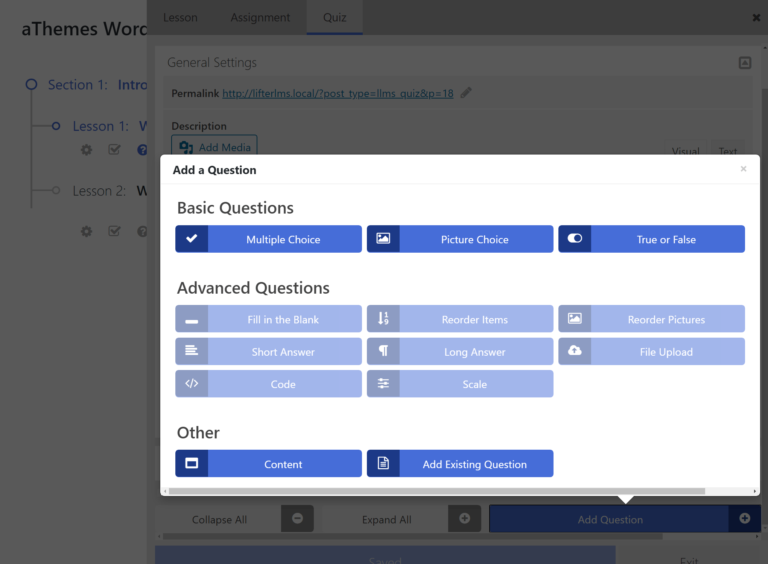
コースの料金を請求する方法
LifterLMSとLearnDashの両方に、コースへのアクセスに対して課金するための複数のオプションが含まれています。
- プラグインの組み込みの支払い機能を使用して、Stripeなどの支払いゲートウェイに直接接続できます。
- WooCommerceと統合して、支払いの処理に使用できます。 これにより、WooCommerceの柔軟なクーポンやその他のWooCommerce拡張機能を利用できます。
また、充電方法にかなりの柔軟性があります。 たとえば、個々のコース、コースのグループ(バンドル)、グループメンバーシップなどを販売できます。 また、1回限りの支払いまたは定期的なサブスクリプションを利用することもできます。
全体として、LifterLMSはLearnDashよりも少し柔軟性があります。特に、オンラインコースの販売の「メンバーシップサイト」の側面に関してはそうです。
ただし、どちらもほとんどの状況を処理するのに十分な柔軟性が必要です。
LearnDashコースの課金
LearnDashコースの課金に最大限の柔軟性が必要な場合は、組み込みの支払い機能ではなく、WooCommerceアドオンを使用することをお勧めします。
それでも、基本的な使用法では、組み込みのLearnDash支払い機能は正常に機能します。
コースを編集するときは、さまざまなアクセス方法を選択できます。
- オープン–誰でもコースを受講でき、登録は不要です。
- 無料–コースは無料ですが、受講するには登録する必要があります。
- 今すぐ購入–コースを受講するには1回限りの料金を支払う必要があります。
- 定期的–コースを受講するには、定期的な料金を支払う必要があります。
- クローズ–個別の統合(WooCommerceなど)を使用している場合は、これを使用します。
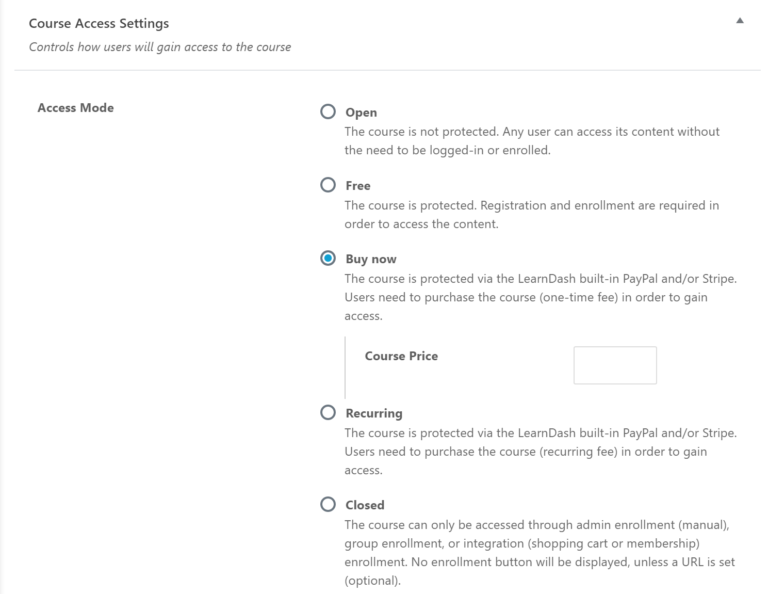
LearnDashでは、すべてのユーザーが1つ以上のコースにアクセスできるようにするユーザーグループを作成することもできます。 これを使用して、機関のアクセスを販売できます。 たとえば、認定コースがある場合、すべての従業員を認定したい企業にグループメンバーシップを販売できます。
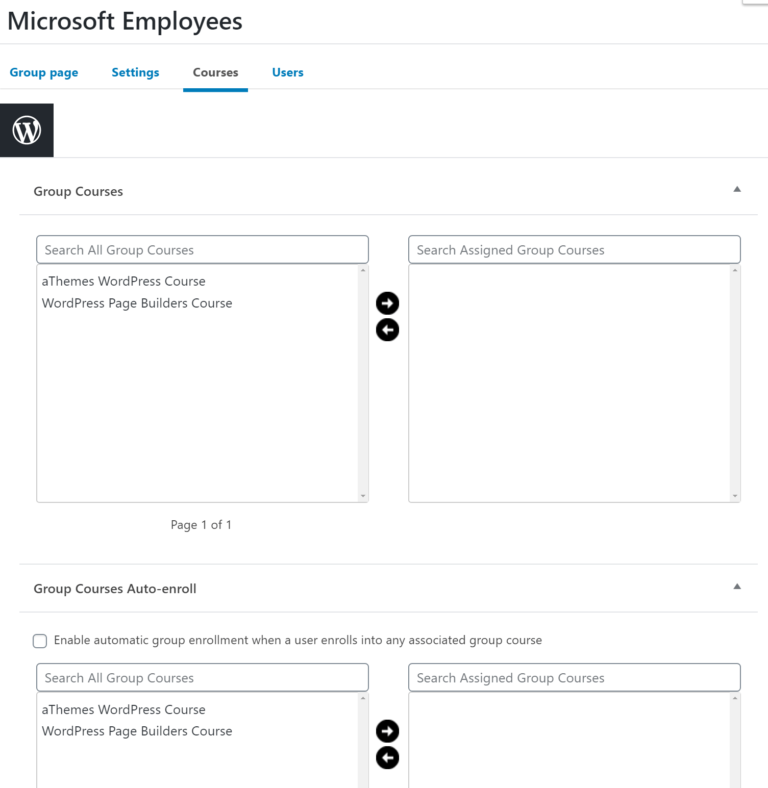
グループメンバーシップの場合、個々のコースと同じ支払い設定をすべて取得できます。
繰り返しになりますが、状況によっては、これで十分な場合があり、組み込みの支払い設定は非常に使いやすいです。 ただし、柔軟性を高めたい場合は、LearnDashをWooCommerceと統合することをお勧めします。
WooCommerce拡張機能を使用すると、1つ以上のコースをWooCommerce製品に関連付けることができます。 これにより、次のことが可能になります。
- コースのバンドルを販売します。
- サインアップするように人々を誘うために販売とクーポンを提供します。
拡張機能を使用すると、WooCommerceで新しいコース製品タイプを取得できます。 製品をリンクして、1つ以上のコースまたはグループにアクセスできるようにすることができます。
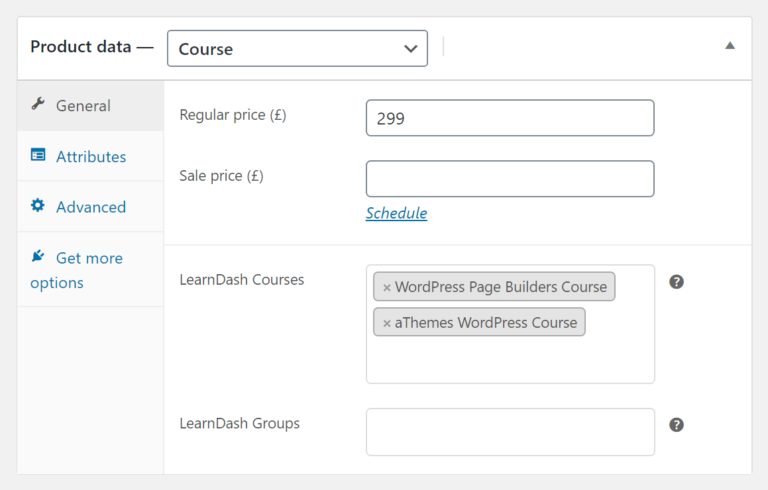
WooCommerceメソッドを使用して定期購読を販売する場合は、別のWooCommerce購読プラグインを購入する必要がありますが、これは少し高価になる可能性があります。
WooCommerceを使用すると、LearnDashをCartFlowsなどと組み合わせて、注文の増加やアップセルを伴う販売ファネルを作成することもできます。これは、オンラインコースに非常に効果的です。
LifterLMSコースの課金
LifterLMSは、WooCommerceと統合しなくても、支払いに関しては非常に柔軟性があります(ただし、WooCommerce統合プラグインを提供します)。
コースへのアクセスを管理するために、LearnDashのネイティブ支払い機能よりもはるかに柔軟なアクセスプランを作成できます。
アクセスプランでは、生涯支払いまたは定期支払いのいずれかを選択できます。 また、さまざまな定期的なスケジュールを使用して、計画の終了時刻を設定することもできます。 たとえば、「生涯アクセスのために3か月間毎月199ドルを支払う」のような支払いプランを作成できます。
1回限りのプランと定期的なプランの両方にアクセスの有効期限を設定することもできます。 たとえば、6か月のアクセスに対して1回限りの99ドルの料金を請求できます。
その他の便利な機能は次のとおりです。
- 試用版の提供–期間限定でアクセスできる無料または有料の試用版を提供できます。
- 販売価格–特定の日付に販売を実行できます。
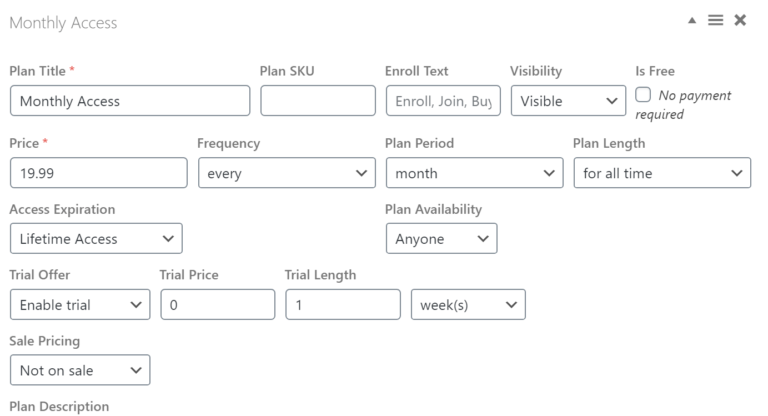
コースに複数のアクセスプランを割り当てるオプションもあります。 たとえば、1回限りの支払いと、生涯アクセス用の支払いプランの両方を提供できます。
- 生涯アクセスのために一度に499ドル。
- 生涯アクセスの場合、3か月間月額199ドル。
繰り返しますが、WooCommerceなしでこれをすべて行うことができます。 したがって、おそらくお分かりのように、LifterLMSは、少なくとも組み込みの支払い機能に関しては、LearnDashよりもはるかに柔軟性があります。
個々のコースの料金に加えて、メンバーシップを作成することもできます。
メンバーシップを使用すると、メンバーに1つ以上のコースへのアクセスを自動的に許可できます。 また、個々のコースで上で見たのと同じ「アクセス」プラン設定をすべて取得できます。
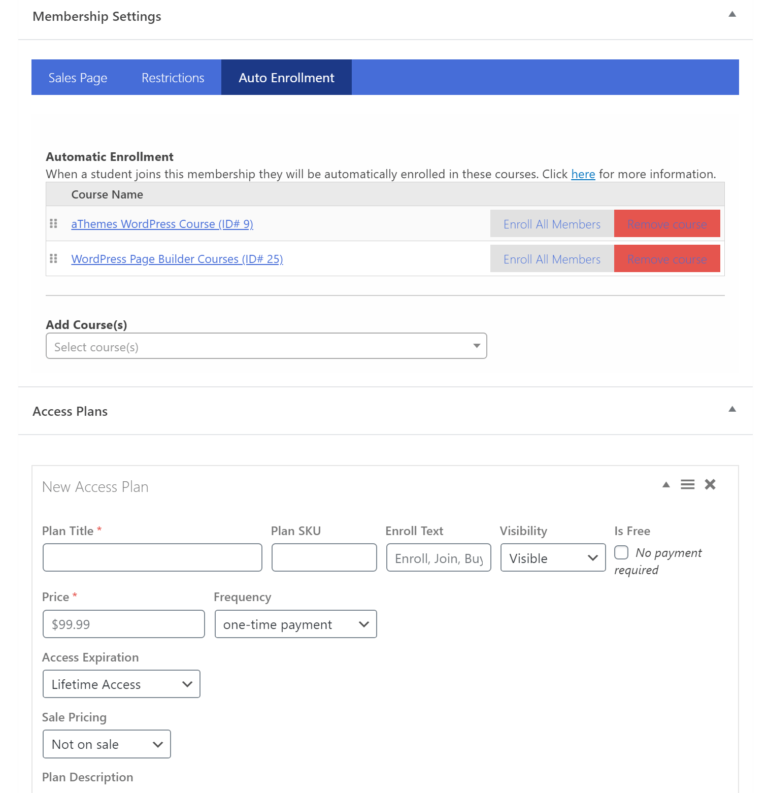
メンバーシップを個人に直接販売することができます。 または、有料のLifterLMSグループ拡張機能を使用すると、メンバーシップ(およびコース)をユーザーのグループに販売できます。
ただし、WooCommerceを使用したい場合は、LifterLMSにもWooCommerceが統合されています。
LearnDashとLifterLMSの価格
価格設定に関しては、どのプラグインがより手頃な価格であるかについて明確な勝者はありません。
全体として、LifterLMSはより安価なオプションになる可能性があります。 ただし、多くの機能にアクセスする必要がある場合は、LearnDashをはるかに手頃なオプションにすることができます
その理由を明らかにするには、価格を掘り下げる必要があります。
まず、明らかな違いがあります。
- LearnDashには無料バージョンがありません。 プレミアムバージョンのみで、159ドルから。 プレミアムバージョンには、すべての機能が1つのパッケージに含まれています。個別の拡張機能はありません*。
- LifterLMSは、WordPress.orgでコアプラグインを無料で提供しています。 次に、開発者はさまざまなアドオンを販売します。これらのアドオンは、個別に購入することも、バンドルとして購入することもできます。 個々のアドオンは99ドル以上で、最も安いバンドルは年間299ドルです。
*最も安価な階層には、LearnDashのProPanel機能がありません。これは、本格的な教育機関(大学や学校など)にのみ適用される高度な管理ダッシュボードです。
LifterLMSをLearnDashよりも安くする方法
WordPress.orgのコアLifterLMSプラグインには、ほとんどの人がコースを作成するために必要なすべての機能があります。 ドラッグアンドドロップのコースビルダー、基本的なクイズなどは引き続き利用できます。
したがって、「通常の」オンラインコースの場合、コースの機能には無料バージョンのLifterLMSのみが必要になる可能性があります。
ただし、無料のコアバージョンが提供していないのは、支払いゲートウェイのサポートです。 ただし、上記で見た支払いの柔軟性はすべて含まれています。これらの支払い機能を、拡張機能なしでオンライン支払いゲートウェイに接続することはできません。
LifterLMSに支払いサポートを追加する場合は、プレミアム支払いゲートウェイ拡張機能を少なくとも1つ購入する必要があります。 LifterLMSは、次の拡張機能を提供します。
- 縞
- PayPal
- Authorize.net
- WooCommerce
これらの拡張機能はそれぞれ99ドルかかります。
有料のみのコースを開始する最も安価な方法が必要な場合は、次のようにします。
- WordPress.orgの無料のコアLifterLMSプラグインを使用して、コースコンテンツを作成および管理します。
- アクセス料金を請求できるように、ペイメントゲートウェイ拡張機能を1つ購入します。
つまり、すべてに99ドルのオールインを支払うことになります。これは、LearnDashの開始価格である159ドルよりも安い価格です。
LearnDashをLifterLMSよりも安くする方法
あなたはおそらくこれがどこに向かっているのかを見ることができます…
LifterLMSのプレミアムアドオンは99ドルからで、一部は199ドルです。
したがって、複数の支払いゲートウェイアドオンが必要な場合、LifterLMSはLearnDashよりもはるかに高価になる可能性があります。
繰り返しになりますが、無料のコアLifterLMSプラグインは非常に寛大であるため、コースの機能に関しては、ほとんどの人が無料のプラグインで問題ないでしょう。
しかし、より多くのコース機能や管理機能が必要な場合、LifterLMSは非常に速く高価になります。
LearnDashは、有料プランのほぼすべての機能を提供することを忘れないでください。 エントリーレベルのLearnDashプランを使用しても、次のことが可能です。
- ユーザーをグループに配置する(およびグループアクセスを販売する)グループ管理
- 課題
- 高度なクイズ
- PDF証明書
- もっと
これらの機能はLifterLMSでは高価です。
たとえば、個々のLifterLMS拡張機能を購入した場合は、次のようになります。
- 割り当て– $ 199
- 高度なクイズ–199ドル
- グループ– $ 199
- PDF – $ 199
バンドルを購入することでお金を節約できますが、それでもLearnDashよりもはるかに多く支払うことになります。
結論:どのプラグインを選択する必要がありますか?
LearnDashとLifterLMSは、少なくとも私の意見では、2つの最高のWordPress LMSプラグインであるため、どちらの方法でも悲惨な決定を下すことはないと思います。
それでもどちらを選ぶべきかわからない場合は、次のことをお勧めします。
開始するには、無料バージョンのLifterLMSをテストサイトにインストールします。 それをいじって、いくつかのコースコンテンツを作成してください。 基本的に、無料版でコースの作成と整理に必要なすべてのことができるかどうかを確認する必要があります。 さっきも言ったように、ほとんどの人にとって、無料版はそれなりに強力だと思います。
可能であれば、プレミアムペイメントゲートウェイ拡張機能の1つを99ドルで購入するだけで、WordPressでプレミアムコースコンテンツの販売を開始する非常に手頃な方法があります。
ただし、無料版で制限のある問題が発生した場合は、LearnDashを真剣に検討する必要があると思います。 たとえば、クイズや課題にもっと柔軟性が必要な場合や、コース受講者をグループに配置する必要がある場合があります。
これらのタイプの機能が必要な場合、LearnDashはLifterLMSよりもはるかに手頃な価格になるでしょう。
正確な違いは必要な機能によって異なりますが、数百ドルになる可能性があります。 LearnDashも優れた製品であるため、そのシナリオでLifterLMSにさらに何百ドルも費やすことを正当化するのは困難です。
また、どのプラグインを選択しても、最高のLMS WordPressテーマのコレクションをチェックして、見栄えのする基盤でコースを設定してください。
LifterLMSとLearnDashのどちらを選択するかについてまだ質問がありますか? コメントで質問してください!
